Kad beidzot iznāca Mass Effect Legendary Edition, spēlētāji nevar slēpt savu sajūsmu, jo viņi atkal var piedzīvot stāstu par šo episko triloģiju. Bet, lai izbaudītu šo spēli pilnībā, jums būs nepieciešams pienācīgs FPS. Spēlētājiem, kuri cieš no ievērojami FPS kritumi vai ārkārtīgi zems FPS , izmēģiniet šos labojumus:

1. Atspējojiet Origin/Steam pārklājumu
Spēles pārklājuma funkcija ļauj piekļūt noteiktām funkcijām, spēlējot spēles. Taču zināms, ka tam ir arī negatīva ietekme uz veiktspēju. Lai atvieglotu problēmu, jums ir jāatspējo pārklājumi Izcelsme vai Tvaiks :
Atspējot Origin pārklājumu
1) Atveriet savu Origin klientu. Klikšķis Mana spēļu bibliotēka . Pēc tam ar peles labo pogu noklikšķiniet uz spēles nosaukuma un atlasiet Spēles īpašības .
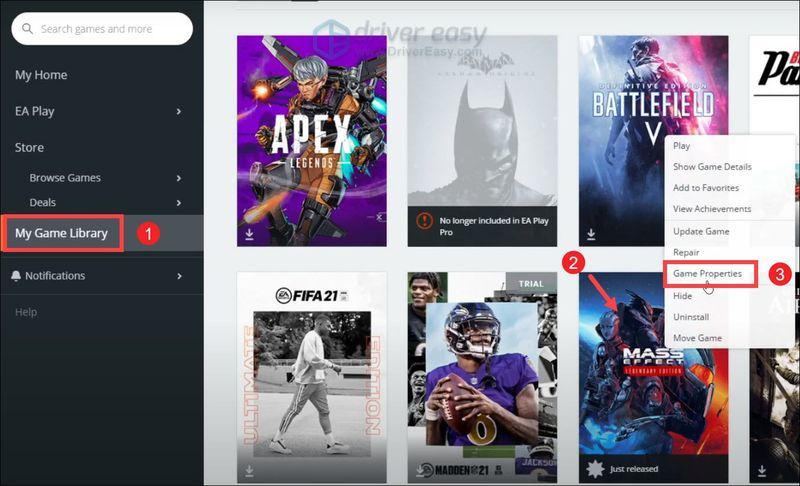
2) Cilnē VISPĀRĪGI noņemiet atzīmi no izvēles rūtiņas Iespējot Origin In Game Mass Effect Legendary Edition . Pēc tam noklikšķiniet Saglabāt .
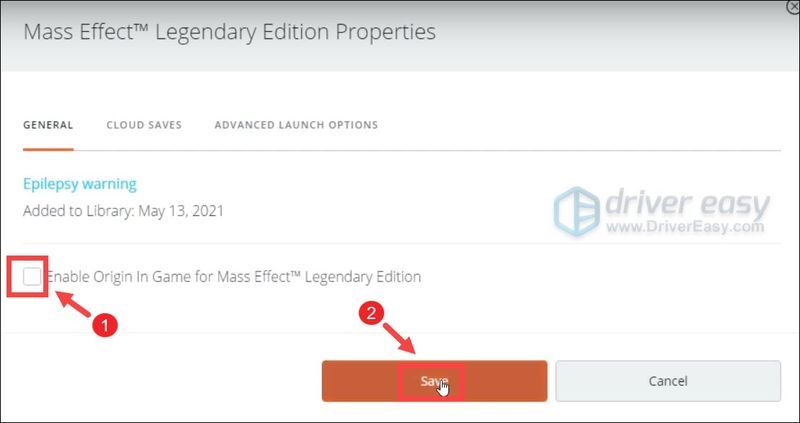
Un jums būs jāatspējo pārklājums no Origin klienta:
1) Noklikšķiniet Izcelsme no sānjoslas un atlasiet Lietojumprogrammu iestatījumi .
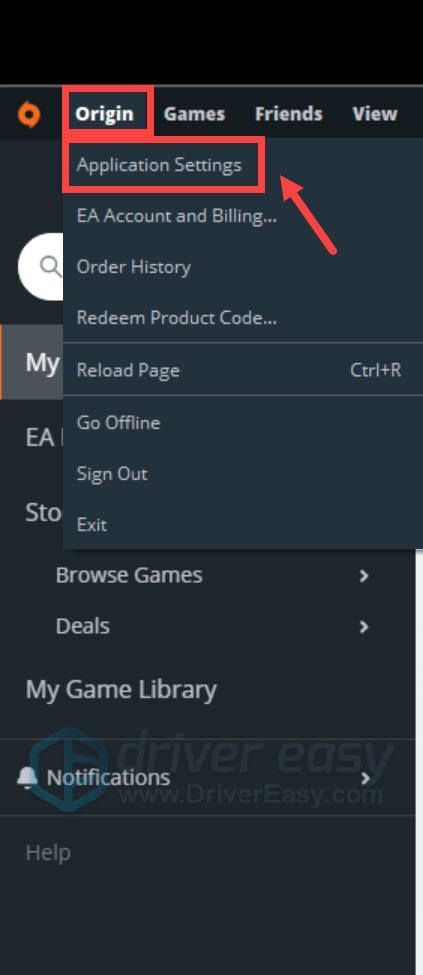
2) Izvēlieties IZCELSMES SPĒLE . Lejā atrodiet Iespējot Origin In-Game . Noklikšķiniet uz pogas, lai atspējotu šo opciju.
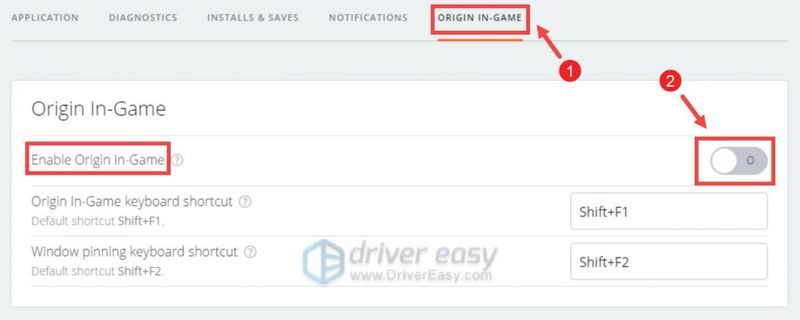
Ja tas nepalīdzēja panākt ievērojamu veiktspējas pieaugumu, pārejiet uz nākamais labojums .
Atspējot Steam pārklājumu
1) Atveriet savu Steam klientu.
2) Noklikšķiniet Tvaiks no sānjoslas un atlasiet Iestatījumi .
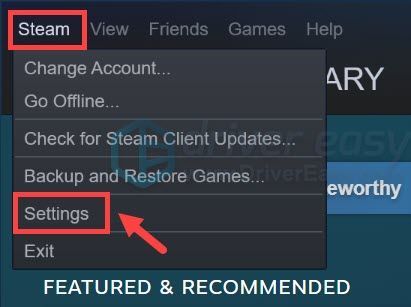
3) Noklikšķiniet Spēlē . Noņemiet atzīmi no izvēles rūtiņas Iespējojiet Steam pārklājumu spēles laikā . Pēc tam noklikšķiniet labi lai saglabātu izmaiņas.
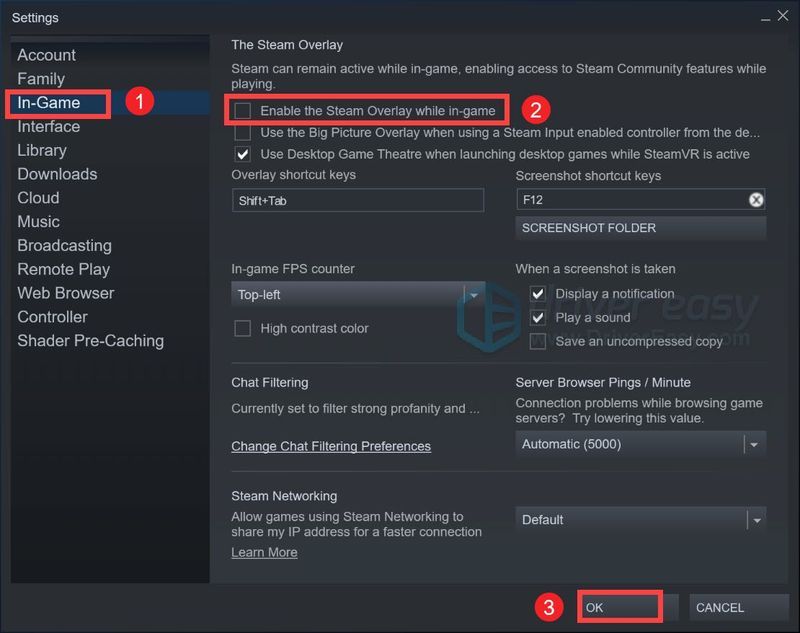
Pēc izmaiņu saglabāšanas pārbaudiet savu spēli.
Vai nevarat panākt ievērojamu veiktspējas pieaugumu? Pēc tam pārejiet pie nākamā labojuma.
2. Pārbaudiet spēļu failu integritāti
Jebkuri trūkstoši vai bojāti spēļu faili var izraisīt dažādas problēmas. Un jums ir jāpārliecinās, ka faili ir neskarti, labojot spēli Izcelsme vai Tvaiks :
Labojiet spēļu failus vietnē Origin
1) Atveriet savu Origin klientu. Klikšķis Mana spēļu bibliotēka . Pēc tam ar peles labo pogu noklikšķiniet uz spēles nosaukuma un atlasiet Remonts .
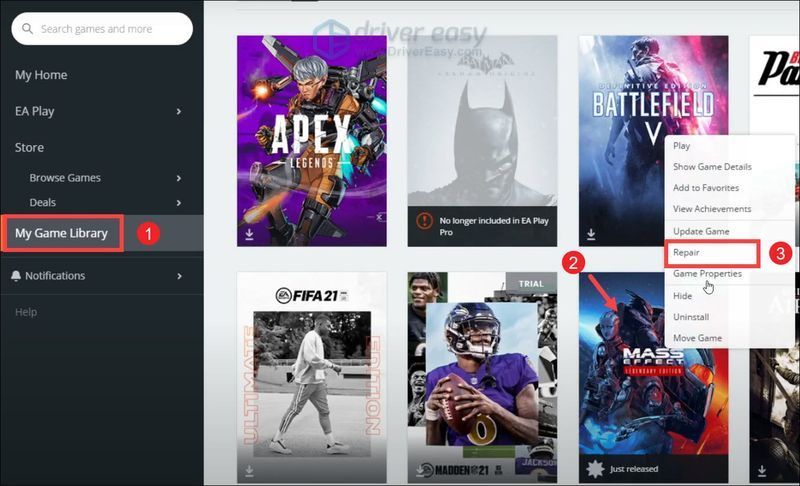
Ja tas nepalīdzēja, pārejiet uz nākamais labojums .
Pārbaudiet spēļu failu integritāti pakalpojumā Steam
1) Atveriet savu Steam klientu. Sadaļā BIBLIOTĒKA ar peles labo pogu noklikšķiniet uz spēles nosaukuma un atlasiet Īpašības .
2) Izvēlieties LOKĀLI FAILI cilne. Pēc tam noklikšķiniet Spēļu failu integritātes pārbaude… . Šī procesa pabeigšana var ilgt vairākas minūtes.
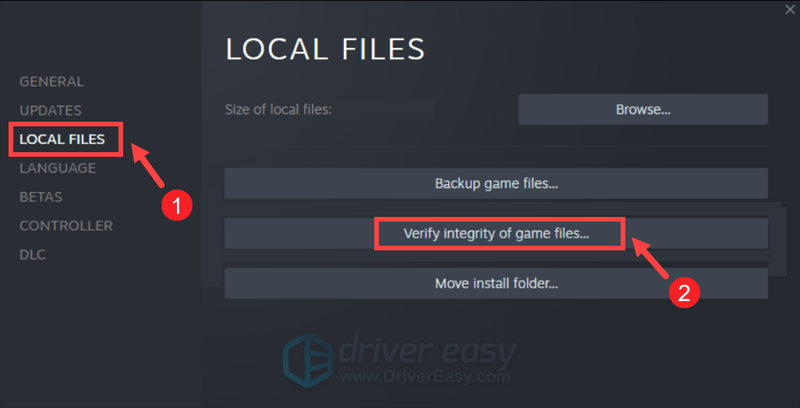
Kad process ir pabeigts, atskaņojiet Mass Effect. Ja problēma joprojām pastāv, izmēģiniet nākamo tālāk norādīto labojumu.
3. Atjauniniet grafikas draiveri
Zemu FPS, atpalikušu spēli vai sliktu grafiku ne vienmēr izraisa veca grafikas karte. Dažreiz grafikas draivera atjaunināšana var novērst veiktspējas vājās vietas un ieviest uzlabojumus, kas ievērojami atvieglo spēles darbību. Turklāt grafikas atjaunināšana var nodrošināt, ka jums vienmēr ir jaunākās funkcijas. Tāpēc, ja nevarat atcerēties, kad pēdējo reizi atjauninājāt draiverus, dariet to tūlīt, jo tas var būtiski mainīt.
Galvenokārt ir divi veidi, kā atjaunināt grafikas draiveri: manuāli un automātiski .
1. iespēja: manuāli atjauniniet grafikas draiveri
Ja esat iepazinies ar datora aparatūru, varat atjaunināt grafikas draiveri manuāli, dodoties uz ražotāja draivera lejupielādes lapu:
NVIDIA
AMD
Pēc tam atrodiet draiveri, kas atbilst jūsu Windows versijai, un lejupielādējiet to manuāli. Kad esat lejupielādējis savai sistēmai pareizo draiveri, veiciet dubultklikšķi uz lejupielādētā faila un izpildiet ekrānā redzamos norādījumus, lai to instalētu.
2. iespēja: automātiski atjauniniet grafikas draiveri (ieteicams)
Kā aprakstīts iepriekš, draiveru manuālai atjaunināšanai ir nepieciešamas noteiktas zināšanas par datoru, un tas var būt galvassāpes, ja neesat lietpratīgs. Tāpēc mēs vēlamies ieteikt izmantot automātisko draivera atjauninātāju, piemēram, Vienkāršs vadītājs . Izmantojot programmu Driver Easy, jums nav jātērē laiks, meklējot draivera atjauninājumus, jo tas parūpēsies par aizņemto darbu jūsu vietā.
Lūk, kā atjaunināt draiverus, izmantojot Driver Easy:
viens) Lejupielādēt un instalējiet Driver Easy.
2) Palaidiet Driver Easy un noklikšķiniet uz Skenēt tagad pogu. Pēc tam Driver Easy skenēs jūsu datoru un atklās visas ierīces ar trūkstošiem vai novecojušiem draiveriem.
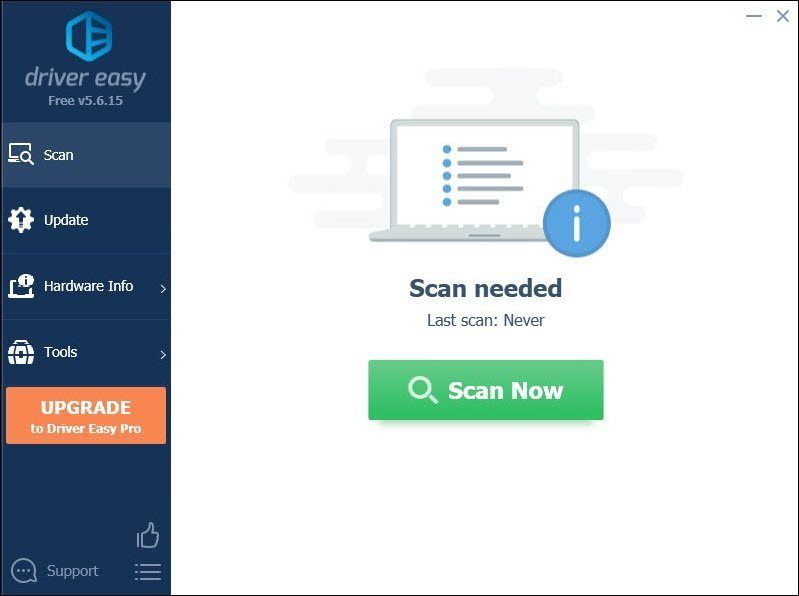
3) Noklikšķiniet Atjaunot visu . Pēc tam Driver Easy lejupielādēs un atjauninās visus jūsu novecojušos un trūkstošos ierīču draiverus, nodrošinot katra jaunāko versiju tieši no ierīces ražotāja.
(Tas prasa Pro versija kas nāk ar pilnīgs atbalsts un a 30 dienu naudas atgriešana garantija. Noklikšķinot uz Atjaunināt visu, jums tiks piedāvāts jaunināt. Ja nevēlaties jaunināt uz Pro versiju, varat arī atjaunināt savus draiverus ar BEZMAKSAS versiju. Viss, kas jums jādara, ir lejupielādēt tos pa vienam un manuāli instalēt. )
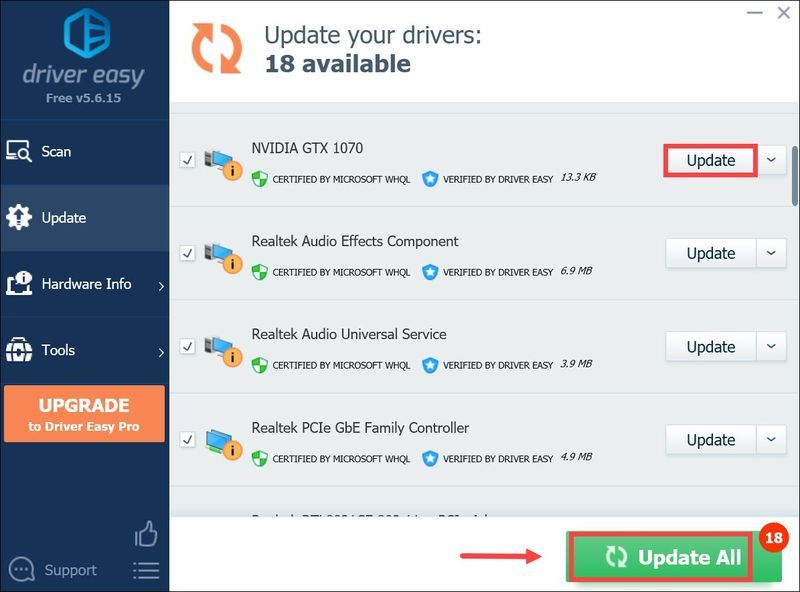 The Pro versija Driver Easy komplektācijā pilns tehniskais atbalsts . Ja jums nepieciešama palīdzība, lūdzu, sazinieties ar Driver Easy atbalsta komandu pa .
The Pro versija Driver Easy komplektācijā pilns tehniskais atbalsts . Ja jums nepieciešama palīdzība, lūdzu, sazinieties ar Driver Easy atbalsta komandu pa . Pēc draiveru atjaunināšanas restartējiet datoru un pārbaudiet spēli. Ja tas nepalīdzēja, pārejiet pie nākamā labojuma.
4. Palaidiet spēli ar augstu prioritāti
Pat ja jūsu dators spēj palaist Mass Effect, jums būs jāiestata spēles prioritāte, ja jums ir nepieciešams nedaudz vairāk FPS. Tas ir vairāk nepieciešams, ja jūsu dators veic vairākus uzdevumus.
Lai Mass Effect palaistu ar augstu prioritāti, veiciet šīs darbības:
1) Vispirms pārliecinieties, vai spēle darbojas.
2) Tastatūrā nospiediet Windows + R taustiņi vienlaikus, lai atvērtu lodziņu Palaist.
3) Tips uzdevummgr un nospiediet Ievadiet .

4) Izvēlieties Sīkāka informācija cilne. Atrodiet MassEffectLegendaryEdition.exe . Ar peles labo pogu noklikšķiniet uz tā un atlasiet Iestatīt prioritāti > Augsta .
5) Noklikšķiniet Mainiet prioritāti .
Pēc izmaiņu piemērošanas sāciet spēlēt spēli un pārbaudiet, vai pamanāt atšķirību.
Ja tas jums nepaveicās, izmēģiniet nākamo tālāk norādīto labojumu.
5. Iespējojiet augstas veiktspējas enerģijas plānu
Augstas veiktspējas režīms ir īpaša funkcija, kas spēles laikā var sniegt ievērojamus uzlabojumus. Lai iespējotu šo režīmu, izpildiet tālāk sniegtos norādījumus.
1) Meklēšanas lodziņā ierakstiet grafikas iestatījumi . Pēc tam noklikšķiniet Grafikas iestatījumi no rezultātiem.
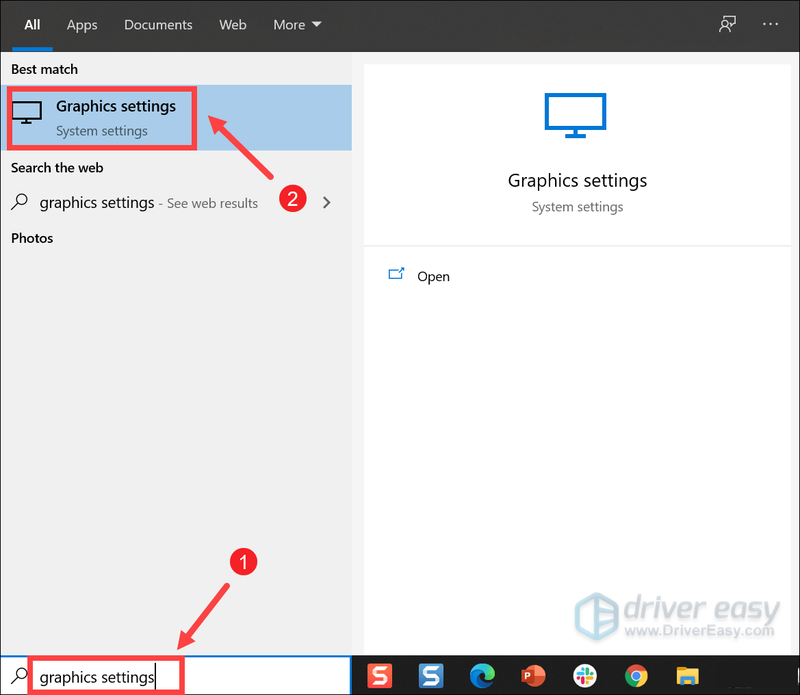
2) Noklikšķiniet uz Pārlūkot pogu.
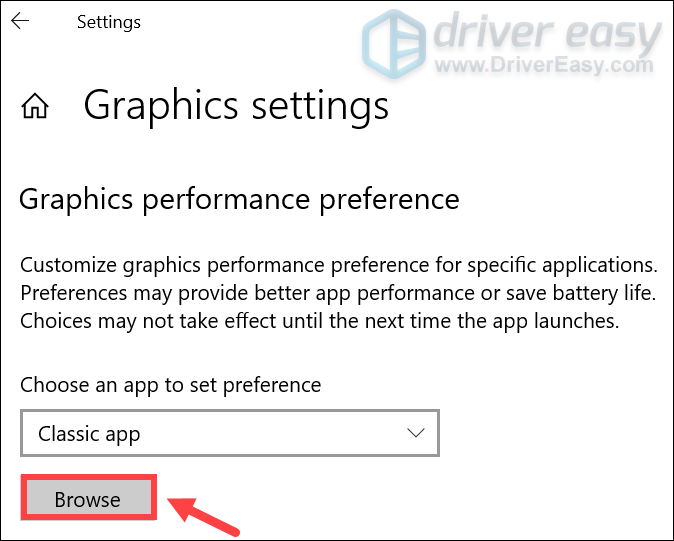
3) Sistēmā atrodiet spēles exe failu.
4) Noklikšķiniet MassEffectLauncher un noklikšķiniet Pievienot .
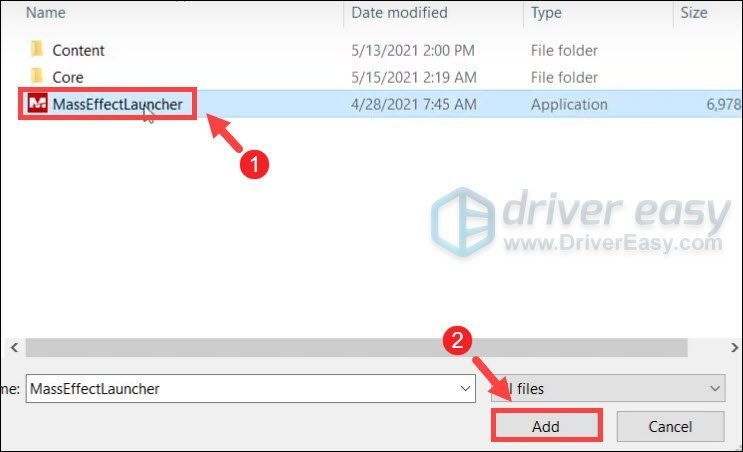
5) Noklikšķiniet Iespējas .
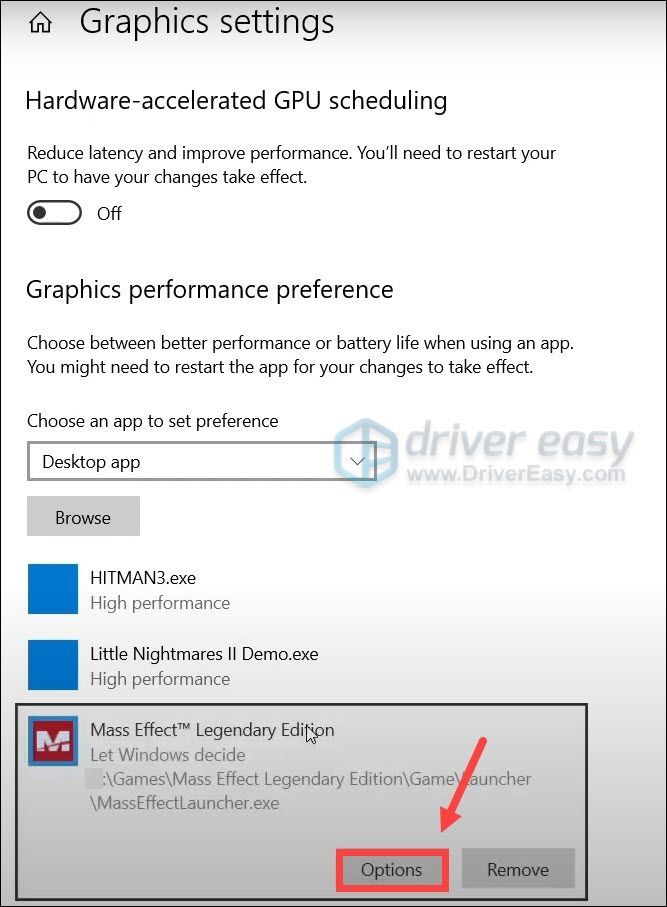
6) Izvēlieties Augsta veiktspēja un noklikšķiniet Saglabāt .
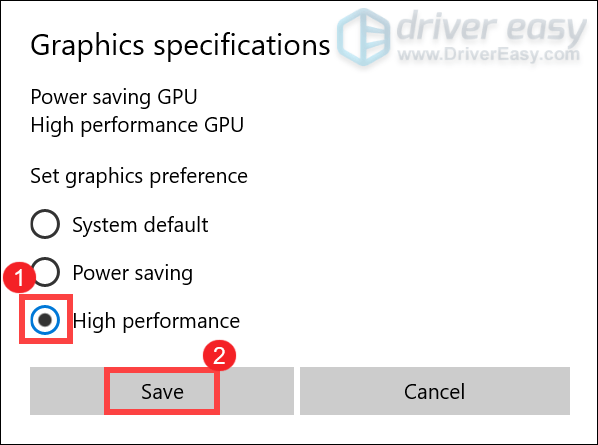
Vai joprojām nevarat atrisināt savas problēmas? Neuztraucies! Tālāk ir norādītas citas efektīvas metodes.
6. Izslēdziet aparatūras paātrinājumu
Pēc noklusējuma pārlūkprogrammās Chrome un Discord ir iespējots aparatūras paātrinājums. Šī funkcija izmanto jūsu datora GPU, lai risinātu grafikas intensīvus uzdevumus. Taču tas var izraisīt datora akumulatora iztukšošanos daudz ātrāk. Lai iegūtu vislabāko iespējamo spēļu pieredzi, jums vajadzētu atspējot aparatūras paātrinājumu, kas var arī sniegt ievērojamu FPS palielinājumu.
Tālāk ir norādīts, kā pārlūkprogrammās Chrome un Discord izslēgt aparatūras paātrinājumu.
Pārlūkā Chrome
1) Augšējā labajā stūrī noklikšķiniet uz trim rindām un pēc tam atlasiet Iestatījumi .
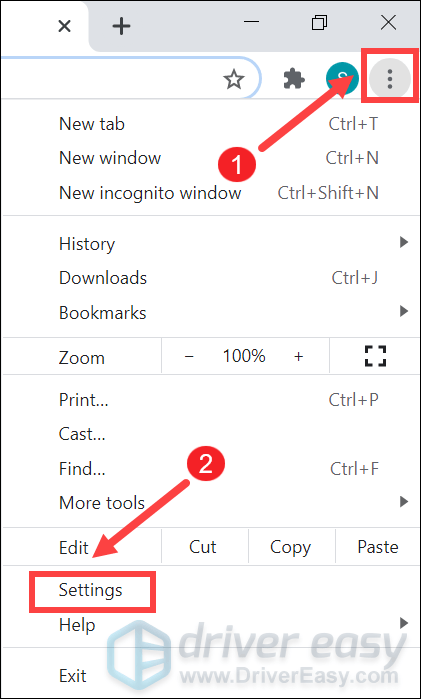
2) Ritiniet uz leju līdz apakšai un noklikšķiniet uz Papildu .
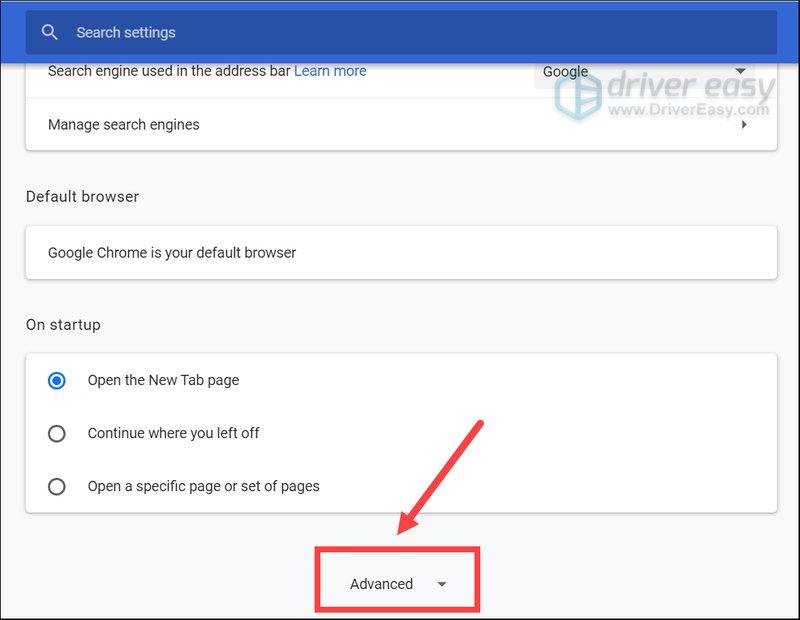
3) Ritiniet uz leju līdz Sistēma sadaļu, izslēdziet opciju Izmantojiet aparatūras paātrinājumu, kad tas ir pieejams . Pēc tam noklikšķiniet Atsākt .
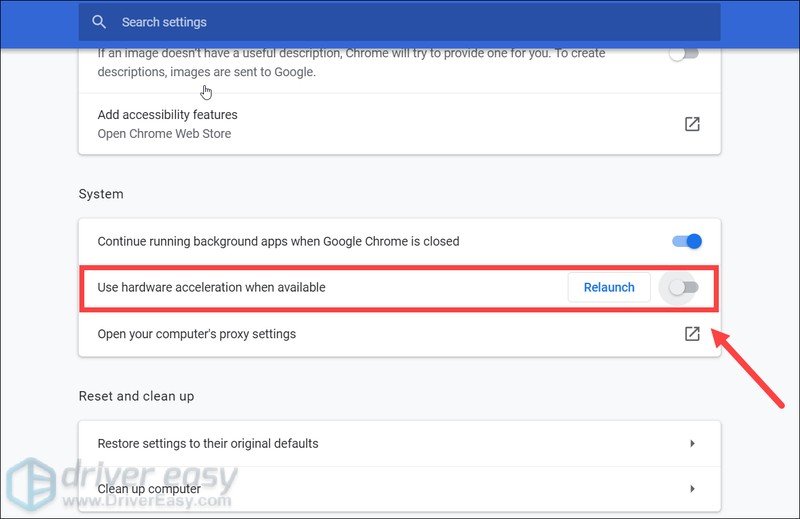
Nesaskaņā
1) Atveriet lietotni Discord. Klikšķiniet uz Iestatījumi (zobrata ikona blakus jūsu iemiesojumam).
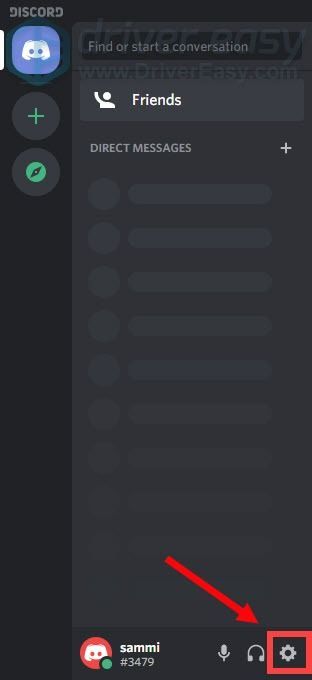
2) Kreisajā rūtī pārejiet uz Izskats . Šajā cilnē ritiniet uz leju līdz UZLABOTI sadaļu un izslēdziet opciju Aparatūras paātrinājums .
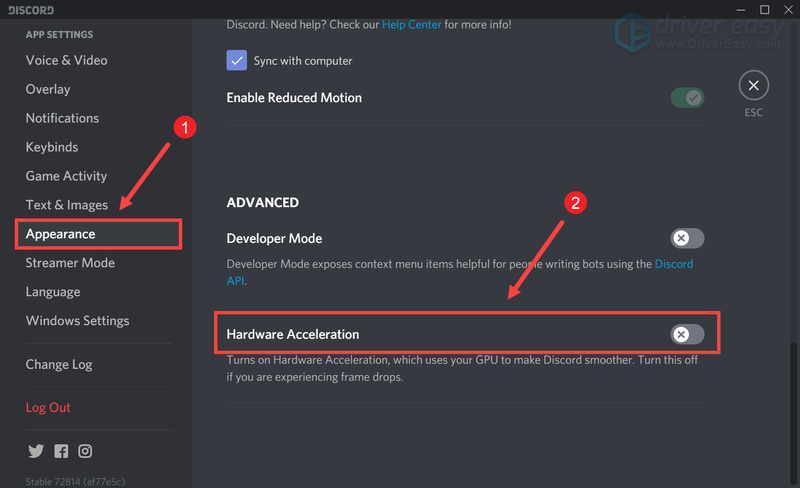
Ja pēc aparatūras paātrinājuma atspējošanas nepamanāt lielu atšķirību, izmēģiniet nākamo tālāk norādīto labojumu.
7. Atspējojiet Windows 10 spēļu funkcijas
Spēļu režīms ir līdzeklis operētājsistēmā Windows 10, kas koncentrē sistēmas resursus uz spēlēm, kad tas ir iespējots. Tas bija paredzēts, lai padarītu spēles daudz labāku, taču šķiet, ka taisnība ir pretēja. Un, ja jūsu sistēmā ir iespējota fona ierakstīšana, tas var padarīt jūsu spēli aizkavētu un pat ciest jūsu FPS. Lai atbrīvotos no kadru ātruma samazināšanās, jums ir jāatspējo fona ierakstīšanas funkcija un jāizslēdz spēles režīms.
Lūk, kā to izdarīt:
1) Tastatūrā nospiediet Windows + R taustiņi vienlaikus, lai atvērtu iestatījumus.
2) Noklikšķiniet Spēles .
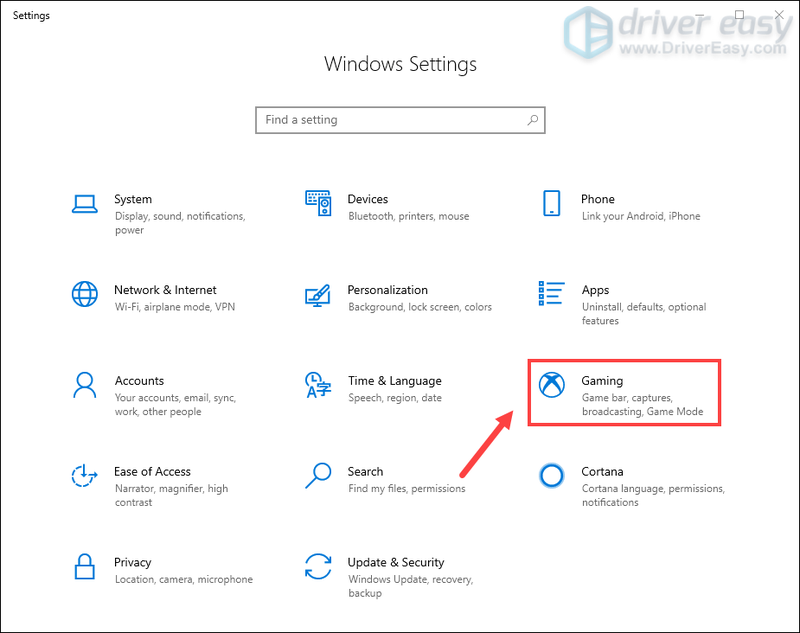
3) Kreisajā rūtī atlasiet Spēļu josla un izslēdziet Ierakstiet spēļu klipus, ekrānuzņēmumus un pārraidiet, izmantojot spēļu joslu .
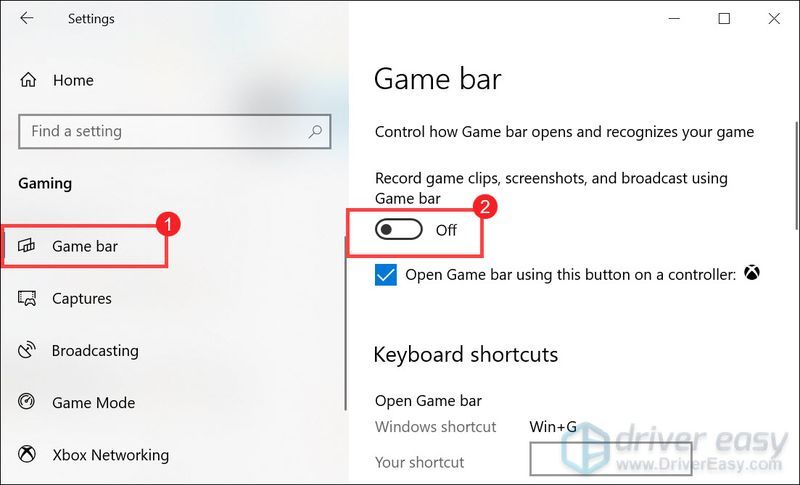
4) Kreisajā rūtī atlasiet Uztver . Iekš Fona ieraksts sadaļu, izslēdziet Ierakstiet fonā, kamēr es spēlēju spēli .
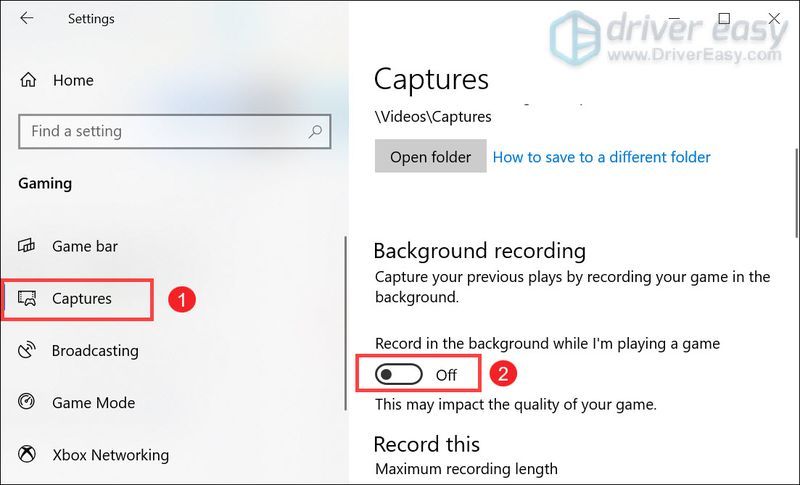
5) Kreisajā sānjoslā atlasiet Spēles režīms . Pēc tam izslēdziet Spēles režīms .
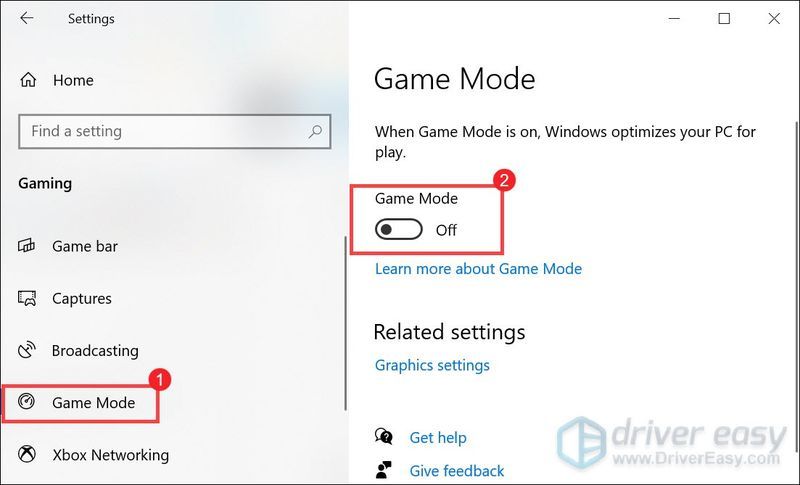
Tagad spēlējiet savu spēli, un jums vajadzētu būt iespējai iegūt augstāku FPS vai vismaz tā atgriežas normālā vērtībā.
Ceru, ka šī ziņa jums noderēja! Ja jums ir kādi ieteikumi vai jautājumi, lūdzu, rakstiet mums tālāk komentāru sadaļā.
![[SOVLED] Back 4 Blood UE4-Gobi Fatal Error](https://letmeknow.ch/img/knowledge/08/back-4-blood-ue4-gobi-fatal-error.jpg)

![NVIDIA GEFORCE GTX 980 Ti draiveris [lejupielādēt]](https://letmeknow.ch/img/knowledge/72/nvidia-geforce-gtx-980-ti-driver.png)

![[RISINĀTS] Assassin’s Creed Valhalla stostīšanās datorā](https://letmeknow.ch/img/program-issues/09/assassin-s-creed-valhalla-stuttering-pc.png)

